
Michael Fisher
0
1849
200
Ako ste entuzijastični korisnik iPhonea, možda ćete pomisliti da već znate sve o Roll Camera Roll-u. Napokon, to je samo listanje vaših fotografija, točno?
pogrešno!
Ima puno više od toga. Nastavite čitati dok istražujemo neke manje poznate trikove u roli i čak pronalazimo odgovore na uobičajena pitanja i pitanja.
1. Zašto fotografije nestaju iz role kamere
Puno ljudi se žali zbog toga što su njihove fotografije iznenada nestale s rolne kamere. Često ga uzrokuju pogrešno konfigurirani iCloud račun. 9 najčešćih problema iCloud i kako ih popraviti 9 najčešćih problema iCloud i kako ih riješiti Vidite li poruku "ne može se povezati na poslužitelj" ili "Ažuriranje iCloud postavki" na vašem iPhone? Pokazat ćemo vam kako riješiti ove uobičajene probleme s iCloudom. .
Dva uobičajena problema s računom mogu neočekivano nestati:
- Prijavljeni ste na drugi iCloud račun.
- Onemogućili ste iCloud Photo Sync.
Idite na. Da biste provjerili jeste li prijavljeni na ispravan iCloud račun Postavke> [Ime] i provjerite je li adresa e-pošte koju vidite na popisu povezana s iCloud računom koji želite koristiti. Ako nije, pomaknite se prema dolje Odjavi se i unesite ispravne vjerodajnice.
Da biste ponovo omogućili iCloud Photo Sync, idite na Postavke> [Ime]> iCloud> Fotografije i omogućiti iCloud knjižnica fotografija i Moj foto stream.
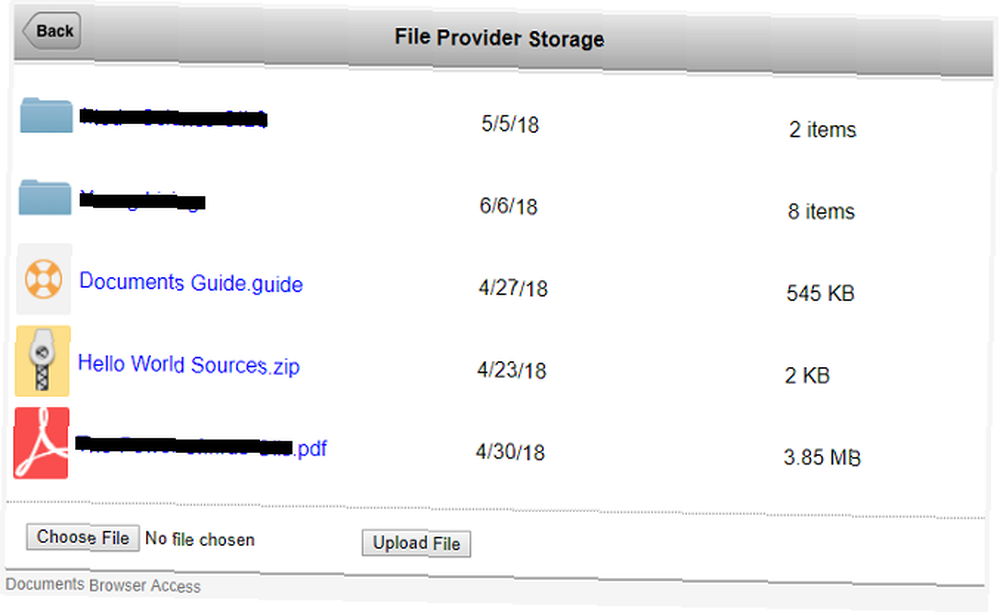
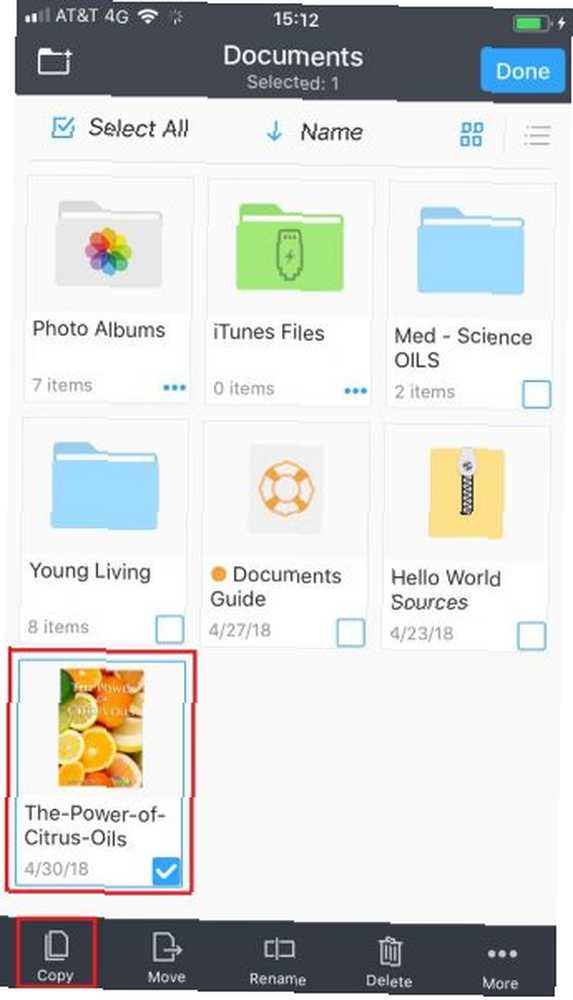
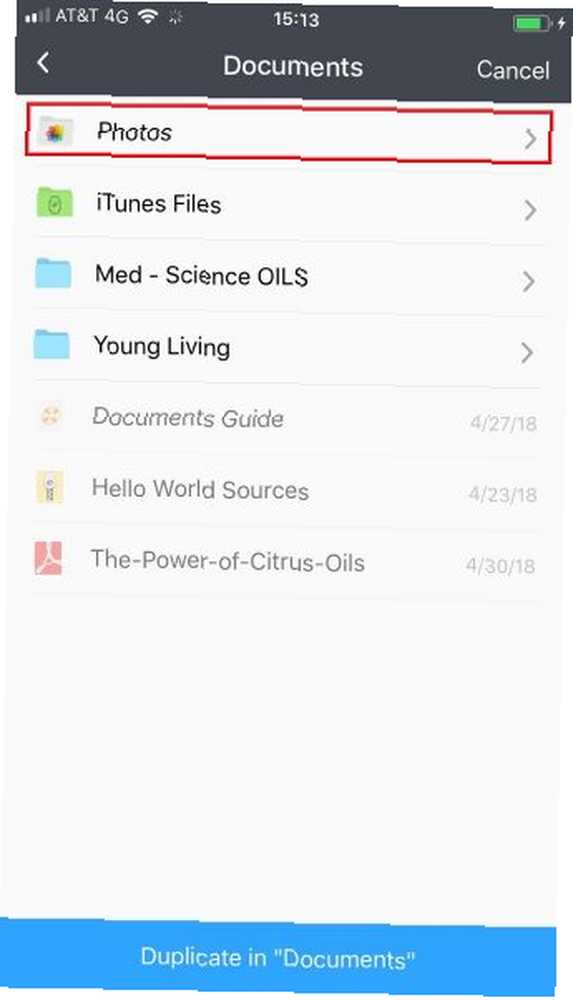
Vaši će videozapisi biti vidljivi u snimku kamere.
4. Kako sakriti fotografije u svitak kamere
Jeste li znali da možete sakriti fotografije s rolne kamere? To ima koristi od privatnosti, ali isto tako omogućuje vam da Pretvorku kamere pretvorite u odabrani popis visokokvalitetnih slika i videozapisa koje možete pokazati drugima.
Postupak skrivanja fotografija i video zapisa je jednostavan:
- Otvori fotografije app.
- Pronađite fotografije koje želite sakriti.
- Otvorite fotografiju.
- Dodirnite Udio ikona.
- Odaberi Sakriti s skočnog izbornika.
- Pristanite na potvrdu na zaslonu.
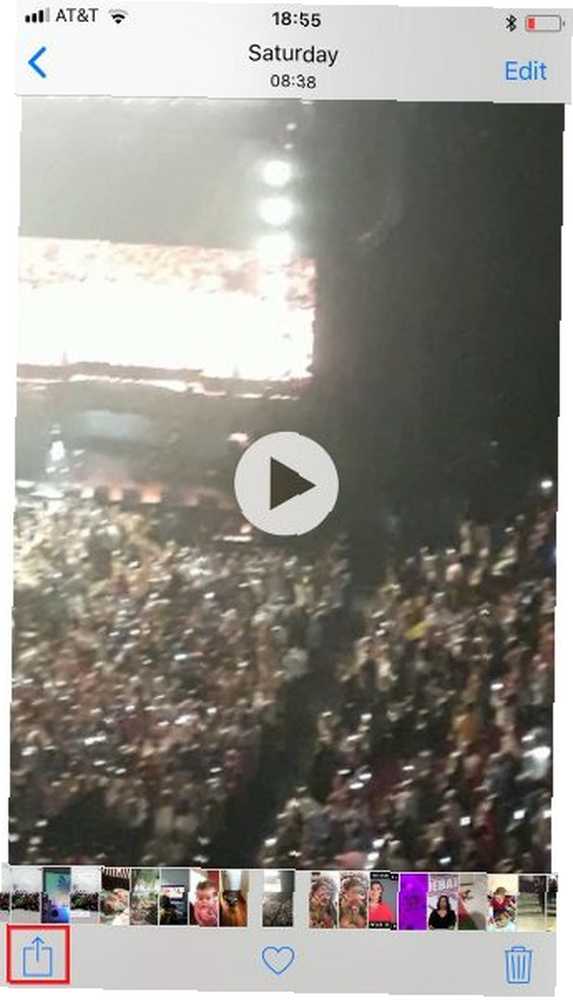
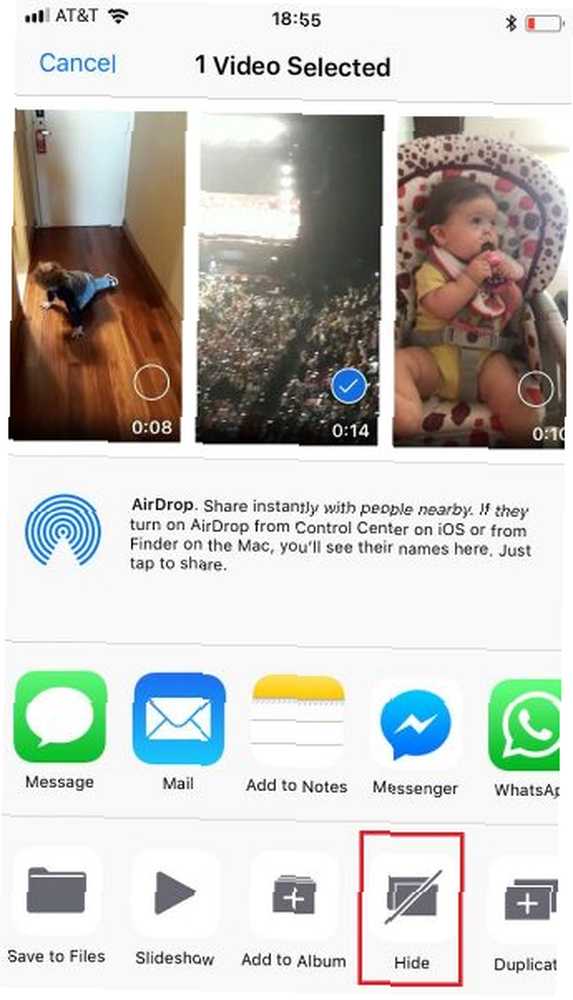
Ako se predomislite i želite sakriti sliku, slijedite ove upute:
- Otvori fotografije app.
- Ići Albumi> Skriveni album.
- Pronađite fotografiju koju želite sakriti.
- Dođite do Dijeli> Sakrij.
5. Kako poslati s kamere na Snapchat
Nativno, nije moguće dijeljenje datoteka s vašeg fotoaparata u Snapchat priču. Možete ga poslati u chatu tako što ćete fotografiju ili videozapis pronaći u mapi fotografije app i ide na Podijeli> Snapchat. Međutim, kao što će posvećeni korisnici Snapchata znati, ova metoda neće utjecati na vaš rezultat ili Snapstreak Kako funkcionira Snapchat rezultat i kako doći do bodova Kako funkcionira Snapchat rezultat i kako doći do bodova Znate li kako Snapchat rezultat radi i kako povećati bodove? Dopustite da vam pokažemo kako poboljšati svoj Snapchat rezultat. .
Ako želite dijeliti videozapise izravno na Snapchat priču, morat ćete zatvoriti uređaj i instalirati aplikaciju Phantom putem Cydia.
Upozorenje: Korištenje aplikacije treće strane za objavljivanje na Snapchatu krši uvjete usluge i mogao bi zaključati vaš račun 24 sata. Ponavljani prekršaji mogu rezultirati tako da Snapchat trajno deaktivira vaš račun. To je jedan od razloga zašto bjekstvo iz zatvora stvarno ne vrijedi Trebate li još uvijek zatvoriti svoj iPhone? Trebate li još uvijek zatvoriti svoj iPhone? Nekada je bilo da, ako želite naprednu funkcionalnost na svom iPhoneu, zatvorite ga. Ali vrijedi li zaista u ovoj fazi igre? .
6. Kako izraditi sigurnosnu kopiju iPhone kamere
Budući da je Apple nevjerojatno šarmantan s količinom besplatne pohrane u iCloudu, mnogi ljudi ne shvaćaju da se njihove fotografije ne pripremaju.
Najjednostavnije rješenje je instalirati aplikaciju treće strane od manje mizernog davatelja usluga, čak i ako je koristite samo za sigurnosne kopije. Google Photos je sjajna opcija; ako volite malo kompromitirati kvalitetu, možete stvoriti sigurnosnu kopiju neograničenog broja slika na njenoj usluzi u oblaku.
Alternativno, možete napraviti sigurnosnu kopiju fotografija pomoću aplikacije Files ili ručno izraditi sigurnosnu kopiju slika na računalu. Kako izraditi sigurnosnu kopiju iPhone-a i iPada Kako izraditi sigurnosnu kopiju iPhone-a i iPada Što biste učinili da sutra izgubite iPhone? Trebate imati sigurnosni plan, a mi ćemo vam pokazati kako sigurnosno kopirati na iCloud ili iTunes. koristeći iTunes. Spojite telefon s računalom i kliknite na Uvoz i odaberite željenu destinaciju.
7. Kako preuzeti videozapise s Google diska na rolnicu fotoaparata
Krajem 2014. godine Google je ažurirao aplikaciju Drive za iOS. Kao dio ažuriranja, tvrtka je dodala značajku koja vam omogućuje spremanje fotografija i videozapisa s računa izravno u svoj fotoaparat.
Da biste započeli, slijedite ove upute:
- Instalirajte Google pogon i prijavite se.
- Otvorite aplikaciju i pronađite fotografiju ili videozapis koji želite dodati u fotoaparat.
- Dodirnite tri okomite točke pokraj datoteke.
- Odaberi Pošaljite kopiju.
- izabrati Spremiti sliku.
Vaša fotografija / videozapis sada će biti vidljiv u snimku kamere.
8. Kako skočiti na dno role kamere
Ako ste dugo korisnik iPhonea, vaš bi popis fotografija na snimku kamere mogao biti ozbiljno dugačak. Besno ćete mahati sat vremena kako biste došli do one fantastične slike izlaska sunca koju ste snimili prije pet godina.
Ali kada konačno stignete tamo, želite li zaista potrošiti još sat vremena vraćajući se na dno role i svoje najnovije snimke? Naravno da ne.
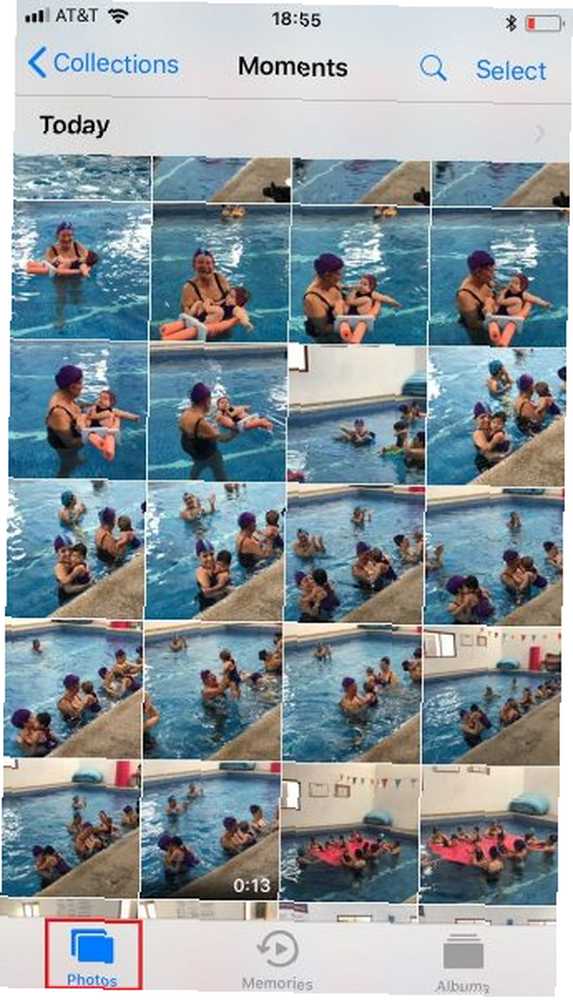
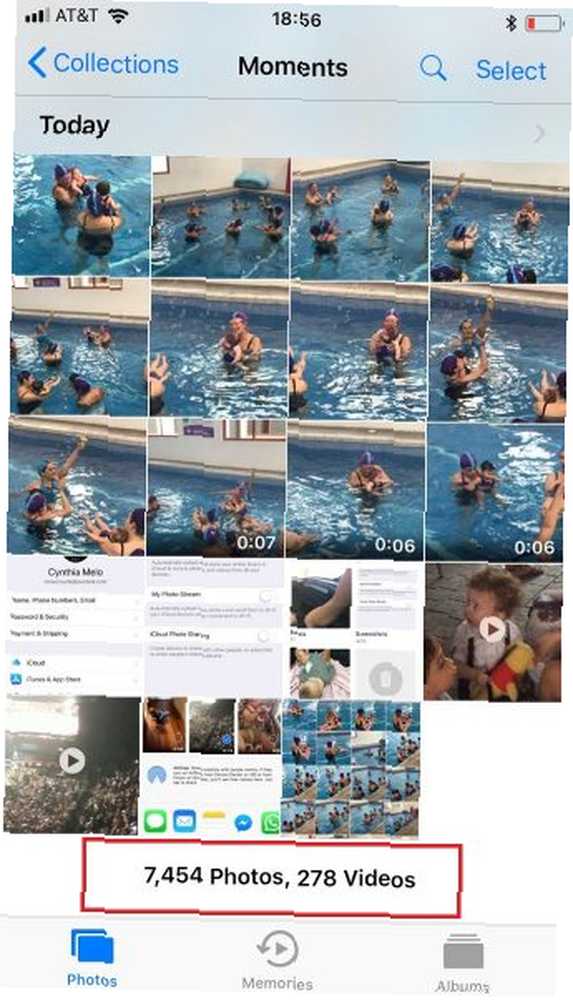
Srećom, postoji malo poznata gesta koja omogućava skok ravno do dna Rola kamere. Samo dodirnite fotografije kartica pri dnu zaslona; vratit ćete se tamo gdje ste započeli u tren oka.
Objasnio je iPhone fotoaparat
Govorili smo istinu kad smo rekli da je na Rollu kamere mnogo više nego što to izađe u oči.
Ako ste željni dodatnih savjeta za iPhone uređaje, pogledajte naš popis postavki fotoaparata na iPhoneu koje morate savladati kako biste napravili bolje fotografije. 8 Postavke iPhone kamere koju morate savladati da biste snimili bolje fotografije 8 Postavke iPhone kamere Mora vam majstor napraviti bolje fotografije ako želite slikajte se svojim iPhoneom, ovo su najvažnije postavke kamere iPhonea koje morate znati za bolje fotografije. .











